光驱怎样重装系统?重装系统的方法可以说是多种多样,而最开始就是使用光驱进行重装系统的操作,当我们使用光驱进行重装时,需要借助电脑当中的光驱进行,如今很多小伙伴都不清楚电脑怎样用光驱重装系统,其实没关系,下面,小编就把电脑用光驱重装系统教程带给大家,一起来看看吧。
方法/步骤:
方法一:实体光盘进行win7安装
1、首先自行准备一个大容量的DVD空盘,然后下载好win7官方原版系统镜像,借助ultraISO软件刻录一个系统Win7到光盘上,然后再把系统光盘放入光驱中去

2、这时进入电脑磁盘就可以看到有个系统光盘。
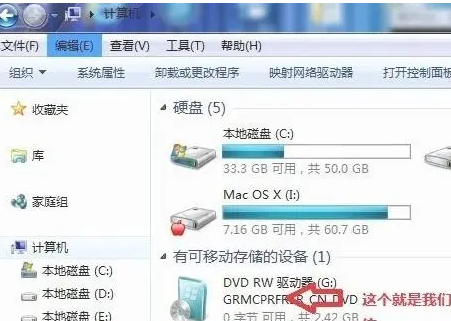
3、接下来再重启电脑,一般是按键盘上的DEL键(台式),如果是笔记本一般(按F1或F2或F11)进bios。用键盘的上下左右键选择BOOT ,再回车进入BOOT Device Priority 。
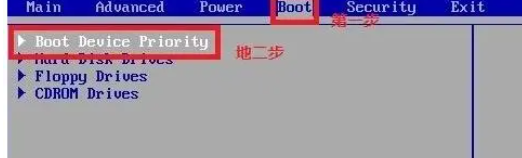
4、或者重启开机时,直接按delete键进入bios,点击界面上方的”boot”,再选择“CD-ROM Drive”。
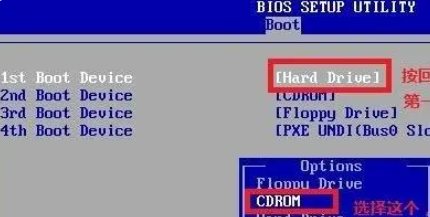
5、选择好了以后,按F10 键选择YES。

6、按回车键进入安装步骤。
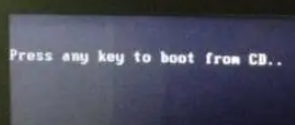
7、电脑开始加载系统了,现在看到的是加载页面和下图显示的是加载页面

8、加载完以后,就会出现Windows 7 的安装界面,首先依次选择要安装的语言:中文(简体),时间和货币格式:中文(简体,中国),键盘和输入方法:中文(简体)-美式键盘,设置完成以后点击下一步。

9、接着点击现在安装。

10、出现协议书的话,选择接受许可条款进入下一步。
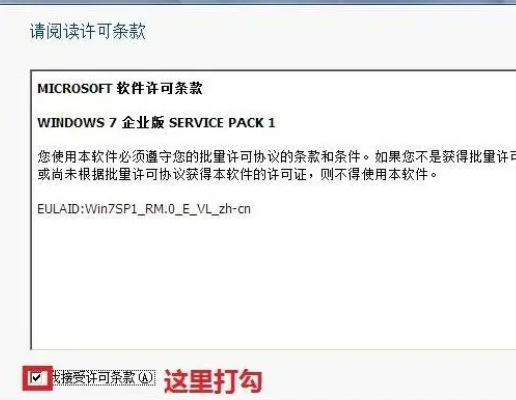
11、这里选择自定义高级。
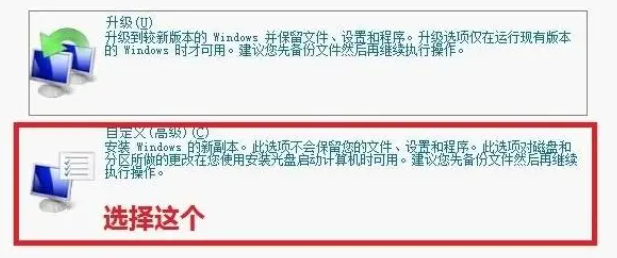
12、选择第一个分区,类型为系统,再点击下一步(再这之前我们可以格式我们的第一个分区,在驱动器选项(高级)(A)那里)。
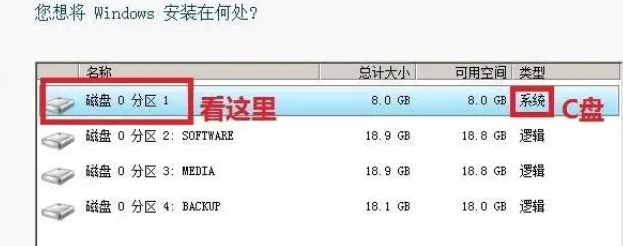
13、接着系统进入正在安装阶段,耐心等待即可。
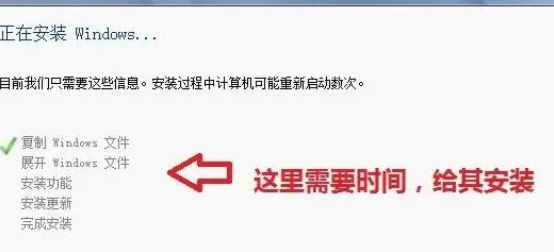
14、等到屏幕黑了后,参考以上的步骤台式机我们按DEL键,如果是笔记本一般(按F1或F2或F11)等,然后把光碟取出来
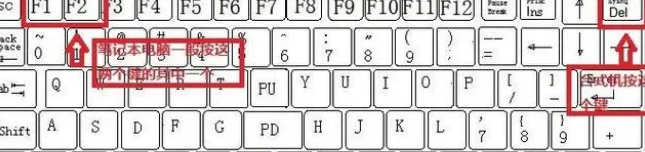
15、用键盘的上下左右键选择BOOT ,再回车 BOOT Device Priority,把第一启动项的 1st Boot Device 的【CDROM】改成【Hard Deice】,然后按F10 选择OK,后面就启动windows了。
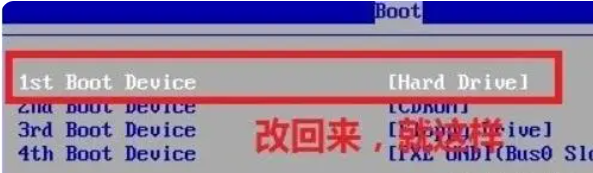
16、启动完windows7后基本安装完成,接着就是各种个性化设置,设置好用户名和激活密钥就可以,最后进入官方版win7系统桌面就可以正常使用系统啦。

方法二:虚拟光驱安装WIN7系统
1、最先在网上检索安装下载“软碟通(UltraISO)

2、打开软件 点一下“专用工具”挑选 “载入到虚拟光驱”

3、在弹出来的会话对话框中挑选一个光碟封裝文档,这儿以一个文件后缀名为ISO格式的Windows 7系统镜像安装包开展举例子。

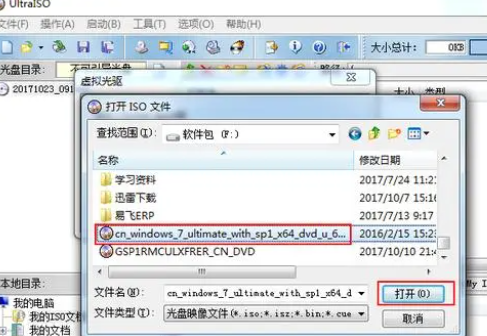
4、点一下“载入”,上边提醒“已载入”则说明载入虚拟光驱取得成功。
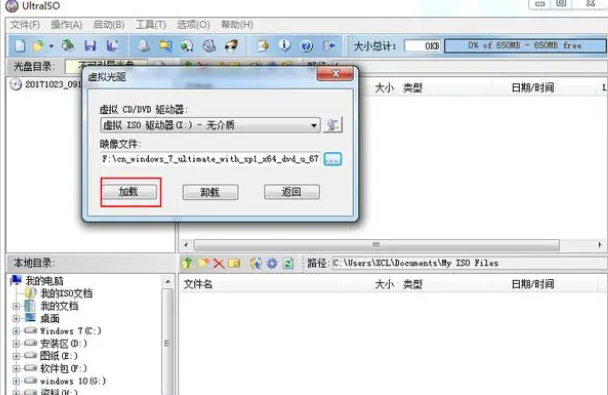

5、开启“我的电脑”后,我们可以见到,虚拟光驱早已载入好啦,这时候我们可以双击鼠标进来里边看这个ISO光盘镜像封裝包里都有什么內容,如图所示,如今就可以点一下“Setup”逐渐安裝Windows 7 系统软件了,自然,Windows8、8.1、10等高线版本号的系统软件还可以依照那样的方式安裝,只不过是要下完相匹配的系统镜像包。
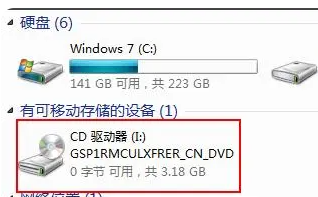
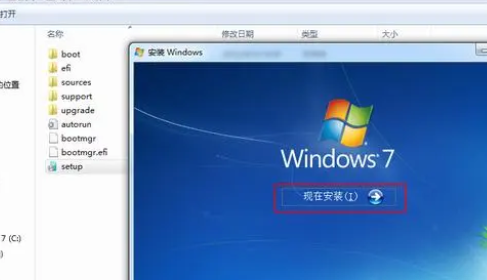
总结:以上就是光驱安装电脑系统的方法,可以通过插入U盘的方式进行安装,也可以进行虚拟光驱的方式进行安装。








暂无评论内容